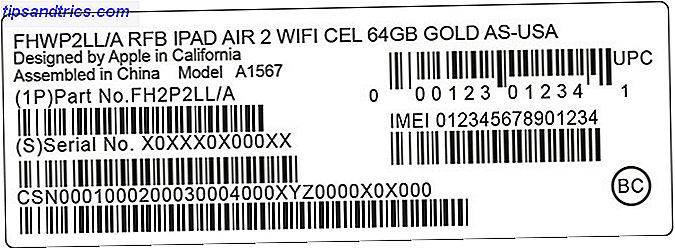Hvis det er en ting som er kulere enn en ny app som fungerer, er det en gammel app som fungerer. Sprinklet over hele Internett vil du finne noen stille verktøy som har gått sterke i mange år nå, gjør bare ett eller to ting usedvanlig godt. I dag er jeg her for å gi en av disse edelstenene litt velfortjent kjærlighet: Winsplit Revolution er et lite, gratis og kraftig verktøy som lar deg flisse dine vinduer.
Hvis konseptet med flislegging av vinduene dine lyder utenlandske, ta en titt på skjermen din akkurat nå. Hvor mange vinduer har du på skjermen? Sannsynligvis en eller to, maks. Og hvor mye hvitt plass vises? Hvor mange piksler blir effektivt bortkastet og viser ingenting, men margene på denne siden? Det er det flisebelegg løses: Det lar deg ordne vinduer ved siden av hverandre for å avsløre mer informasjon og arbeide lettere. På en stor skjerm kan det se slik ut:
![]()
Gitt, denne typen fliser kan virke ekstreme når du bruker en 13-tommers laptop. Men selv på en 13-tommers skjerm har du plass til to vinduer ved siden av, selv om det i så fall er Windows standard Aero Snap-funksjon Slik aktiverer og feilsøker du aero-effekter i Windows 7 Slik aktiverer og feilsøker du aero-effekter i Windows 7 Les mer kan gjøre jobben. Med flere vinduer for å dele mellomrom, kan du alltid manuelt endre størrelsen på vinduene og flytte dem rundt, men det blir raskt en dra ( få det? ).
Layouts og forhåndsinnstillinger
Winsplit Resolution lar deg endre størrelsen på Windows til forhåndsinnstilte størrelser og områder på skjermen. Du kan tilpasse disse områdene:
![]()
Ovenfor ser du et oppsett med fem mulige dimensjoner for et vindu plassert på venstre side av skjermen. Forhåndsvisning viser et oppsett der vinduet tar opp to tredjedeler av skjermen. Dette er kjernen i Winsplit Revolution, og det er også et område som kan bli bedre. For å opprette en ny forhåndsinnstilt dimensjon må du fylle ut tekstbokser:
![]()
Det ville vært mye bedre hvis du bare kunne dra rammer rundt skjermen for å visuelt angi de forskjellige områdene. Den gode nyheten er at Winsplit kommer med fornuftige standardoppsett, og i årene jeg har brukt det, har jeg sjelden følt behov for å legge til flere layouter. Dette er ikke en dialog du besøker ofte.
The Magic of Dragging og snapping
WinSplits kuleste funksjon kalles Drag'N'Go:
![]()
Ta tak i et vindu, hold nede en tast på tastaturet, og dra den. Når du beveger den rundt skjermen, vil forskjellige "drop zones" lyse opp i fargen. Når du får sonen du vil, bare slipp musen, og vinduet vil falle og endre størrelsen for å fylle ut det området perfekt. Du vil umiddelbart føle deg mer produktiv og organisert.
Selvfølgelig kan du konfigurere din egen modifikasjonsnøkkel (eller taster - jeg brukte Ctrl + Alt i lang tid). Winsplit selv lar deg velge "ingen" som modifikator. Dette betyr at Drag'N'Go vil slå på hver gang du drar et vindu, men det fører til noen overraskende oppførsel til tider, så jeg vil anbefale å gå med en modifikasjonsnøkkel.
Hurtigtaster og multi-monitor godhet
Hvis du er en tung tastaturbruker, er en av Winsplits beste funksjoner hvordan du kan flytte vinduer rundt uten å nå til musen:
![]()
Dette er snarvei-dialogboksen. Hvert område på skjermen kan ha sin egen hurtigtast. Hvis du har en numpad, vil du finne at den kartlegger perfekt til de forskjellige områdene på skjermen (så Numpad 7 er ditt øverste venstre hjørne, mens Numpad 3 er nederst til høyre).
Multi-monitor støtte betyr at du kan bruke tastaturet til raskt å sende vinduer til andre skjermer. Hvis du har nesten 4000 piksler med horisontal plass (det vil si to 1920 × 1080-skjermer, en vanlig konfigurasjon), vil du finne dette mye lettere enn å dra vinduer hele veien over.
En klassiker som står for testen av tid
Winsplit Revolution steiner. Det er det lange og korte av det, egentlig. Vi har først gjennomgått Winsplit Revolution Dele PC-skjermen til flere skjermer med WinSplit Revolution Dele PC-skjermen til flere skjermer Med WinSplit Revolution Les mer i 2009, så nevnt det kort igjen i et innlegg på optimalisering av dual monitor-oppsettet 3 Gratis og fantastiske verktøy til Optimaliser Dual Monitor Setup [Windows] 3 Gratis og fantastiske verktøy for å optimalisere Dual Monitor Setup [Windows] Som noen av mine mer lojale lesere kan vite, har jeg brukt en dual-monitor setup i mange år. Over tid prøvde jeg dusinvis av ulike verktøy, både frie og kommersielle, for å få best mulig utnyttelse av ... Les mer i 2012, og en gang i en raundup av vinduhåndteringsverktøy Unngå Window Overload: 5 Gode verktøy for å administrere flere vinduer Unngå Windows Overbelastning: 5 Gode verktøy for å administrere flere Windows Bruke Windows-skrivebordet innebærer å administrere Windows. Noen mennesker kan bruke fullskjermvinduer, men strømbrukerne vet at nøkkelen til å være produktiv, har flere vinduer synlige om gangen, om du bruker flere ... Les mer i 2013. Hvis du ser deg rundt på nettet, har du Jeg finner det ikke bare oss; verktøyet har mottatt rave vurderinger over hele linjen i mange år. Hvis dette ikke er kjennetegn for en klassiker, vet jeg ikke hva som er.
Er det andre langvarige verktøy du bruker på daglig basis og fortjener mer kjærlighet? Gi meg beskjed i kommentarene.